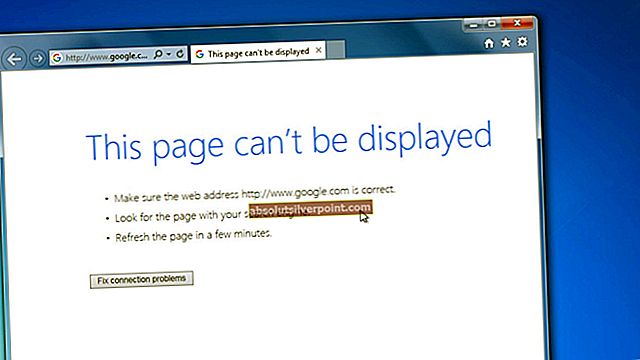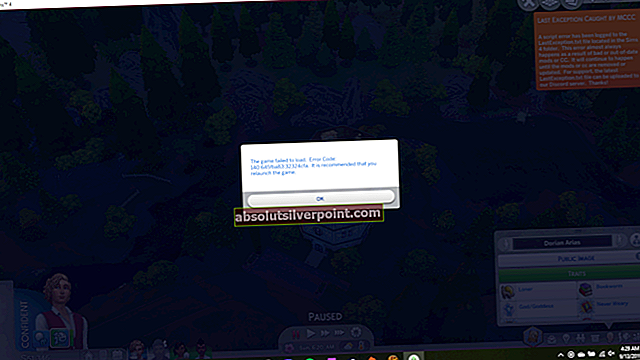Root er strømbrukeren, med full administrative rettigheter. Å rotere enheten din betyr å gi deg selv uid = 0 (administratoradgang). Når du har det, kan du Flash tilpasset ROM, Tilpasset gjenoppretting, og benytt deg av Xposed-moduler for å forbedre ytelsen, utseendet og funksjonene til Android ytterligere.
Ulempen med å rote er imidlertid at den vil deaktivere OTA-oppdateringene, noe som betyr at du ikke vil kunne få oppdateringer automatisk, men du kan alltid gå tilbake til den opprinnelige fastvaren ved å søke og laste den ned fra "her"
Før du fortsetter med trinnene som er oppført i denne håndboken; du erkjenner og godtar at eventuelle skader på telefonen din forårsaket av forsøk på å rote telefonen er ditt eget ansvar. Appuals, (forfatteren) og våre tilknyttede selskaper er ikke ansvarlige for en muret enhet, dødt SD-kort eller noe som har med telefonen din å gjøre. Hvis du ikke vet hva du gjør; vennligst undersøk, og hvis du ikke føler deg komfortabel med trinnene, daIKKE FORTSETT.
Forutsetninger før du fortsetter
en) Samsung Galaxy Note 5 som kjører Android 5.1.1
b) Tilgang til bærbar PC / skrivebord
c) En USB-kabel for å koble telefonen til datamaskinen
d) Batteriet skal være fulladet
Fremgangsmåte for å rotere din Samsung Galaxy Note 5 (5.1.1)
Sjekk først modellnummeret (varianten) i notatet 5. Du kan gjøre dette ved å gå til Innstillinger ->Om enhet ->Modellnummer. Varianten vises her.
Når du har fått det, må du aktivere OEM Unlock. For å gjøre dette, gå til Innstillinger ->Om enhet ->Programvareinfo ->Byggnummer og trykk gjentatte ganger på den til utviklingsalternativene vises aktivert (må vanligvis trykkes 7 ganger), når den ser ut til å være aktivert, gå til Innstillinger ->Utviklermuligheter ->OEM Lås opp alternativet. Når du ser det, trykker du på Aktiver det. Noen internasjonale modeller har ikke dette alternativet, noe som betyr at de kommer med en ulåst bootloader, så dette trinnet kan hoppes over.

Neste er å laste ned verktøyene som kreves, last ned Custom Recovery for din Note 5 herfra. Når du er på nettstedet, gjør du et CTRL + F for å søke raskt. Det er tre CR-er tilgjengelig:
GSM, DUOS og SPRINT. (DUOS er for DUAL SIM-telefoner, SPRINT er for Sprint Carrier-telefoner og GSM for andre). Når du er ferdig, last ned Odin herfra
Last deretter ned kjernen ved å velge den som er kompatibel med din Note 5 (avhengig av modell)
SM-N920-C / CD / G / I | SM-N920-S (L) | SM-N920-K (L) | SM-N9200 | SM-N9208 | SM-N920P | SM-N920 T / W8
Sett kjernen du lastet ned i telefonens internminne. Ved å koble telefonen ved hjelp av USB-kabelen og dra den til det interne minnet via File Explorer. Når du er ferdig, koble fra kabelen.
Neste ekstraher Odin, du bør se den som en .exe-fil, slå av enheten og starte den i nedlastingsmodus ved å holdeVol Down + Hjem + Makt Når enhetene er startet opp, vil du se en advarselsskjerm når du ser den, trykk på Volum opp-knappen.
Kjør Odin, koble nå enheten til datamaskinen ved hjelp av USB-kabelen. Du bør se en blå uthevet rute øverst til venstre i ODIN-programmet (som indikerer at enheten har koblet seg til ODIN). Hvis du ikke ser denne boksen, må du sannsynligvis laste ned Samsung USB-drivere for Windows. Vennligst gjør det herfra
Klikk ap Bla deretter for å finne den egendefinerte gjenopprettingsfilen (skal være i tar eller md5-utvidelse) som du lastet ned tidligere.

Flash den tilpassede gjenopprettingen ved å klikke på START -knappen, når du har blinket fullstendig, koble fra enheten og trykk lenge på Vol Down + Power. Når skjermen slås av, trykker du umiddelbart på VOL UP + POWER + HOME for å starte på nytt til gjenopprettingsmodus manuelt. Etter at den har startet til gjenopprettingsmodus (TWRP), må du trykke “Installere“, Søk etter kjerne-zip (som du kopierte til Intern lagring), velg den og sveip for å bekrefte blinkingen. Etter å ha blinket, skal telefonen startes på nytt og rotfestes.